Si eres un propietario de un servidor de Discord, sabes lo difícil que es administrar una comunidad de Discord. Tiene suerte si tiene un grupo pequeño de usuarios que son fáciles de manejar. Sin embargo, si se trata de un servidor más grande con muchos usuarios que tienes que administrar, tarde o temprano tendrás que empezar a prohibir a las personas para mantener la paz.
Aprender a prohibir o expulsar a alguien de su servidor de Discord es especialmente útil para aquellos que administran servidores públicos de Discord a los que cualquiera puede unirse. Descubra cómo prohibir o desbancar a un usuario en Discord y crear una comunidad más eficiente para usted y otros usuarios.

¿Deberías patear o prohibir a un usuario en Discord?
Si alguien interrumpe tu servidor de Discord, tienes dos opciones para lidiar con ellos: puedes patearlos o prohibirlos.
Patear es una medida menos terminal, ya que solo elimina a un usuario de su servidor sin prohibirlo. Si expulsa a alguien de su servidor de Discord, puede volver a unirse en una fecha posterior (por ejemplo, si lo vuelve a invitar más tarde). Si el usuario en cuestión cometió el error de no seguir las reglas por primera vez, expulsarlo de su servidor es una buena manera de lidiar con ellas.
Mientras tanto, prohibir a un usuario significa que te deshaces de él para siempre. Esta es una medida permanente que garantiza que el usuario no volverá a unirse a su servidor más tarde. Cuando bloqueas a alguien, ya no ve tu servidor en la lista de sus servidores y no puede volver a usar un enlace de invitación.
Dado que Discord prohíbe tanto la cuenta del usuario como su dirección IP, la única forma en que podrán unirse a su servidor nuevamente es usando una nueva cuenta con una nueva dirección IP.
Cómo patear a un usuario en Discord
Si ha decidido kick a disruptive user from tu servidor de Discord, puede hacerlo fácilmente tanto desde su computadora como desde su dispositivo móvil.
Cómo patear a un usuario en discordia usando su computadora
Para patear a alguien usando su PC o Mac, siga los pasos a continuación.
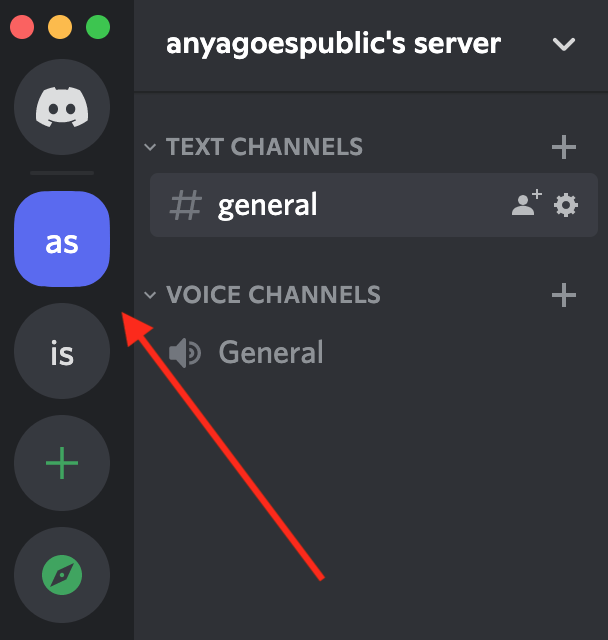

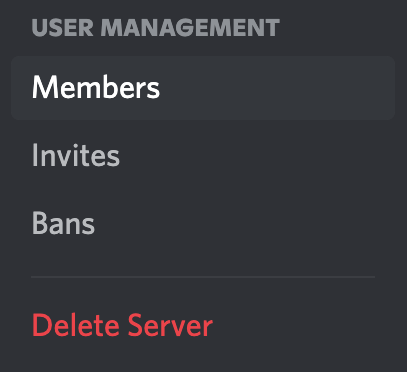

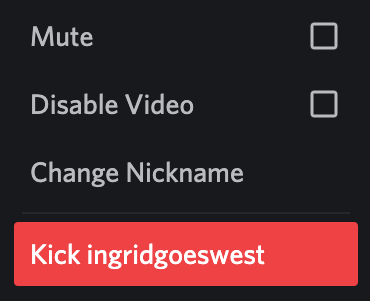
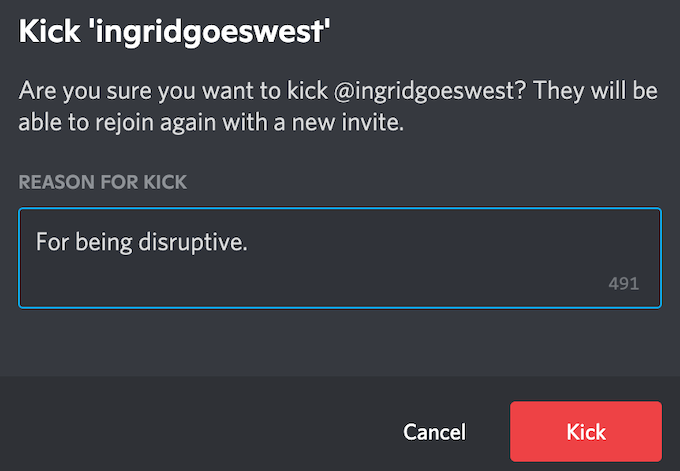
Cómo expulsar a un usuario de su servidor de Discord en un dispositivo móvil
Si prefiere usar Discord en su teléfono inteligente, aquí le mostramos cómo expulsar a alguien desde su servidor en el móvil.
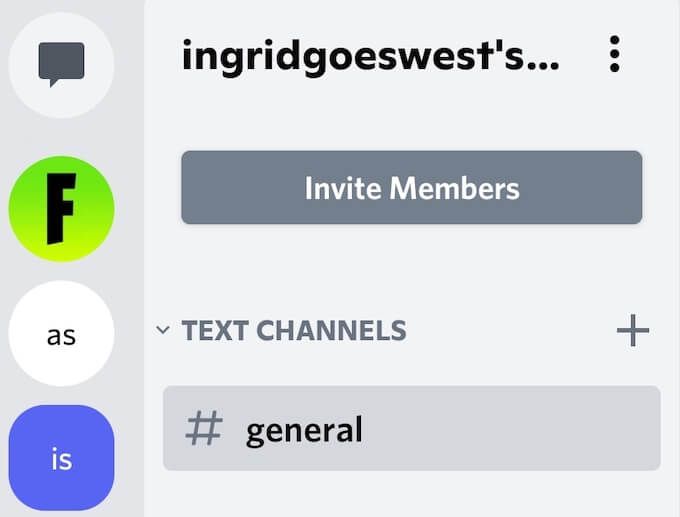
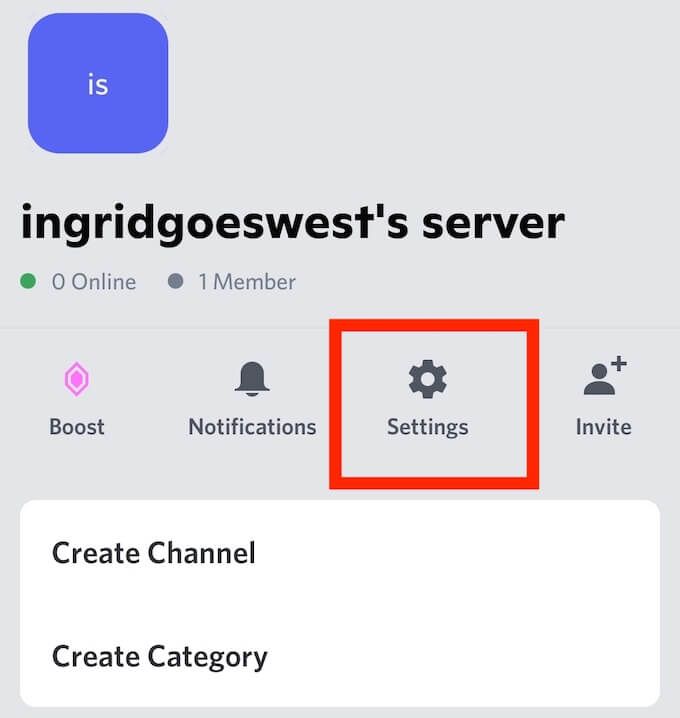
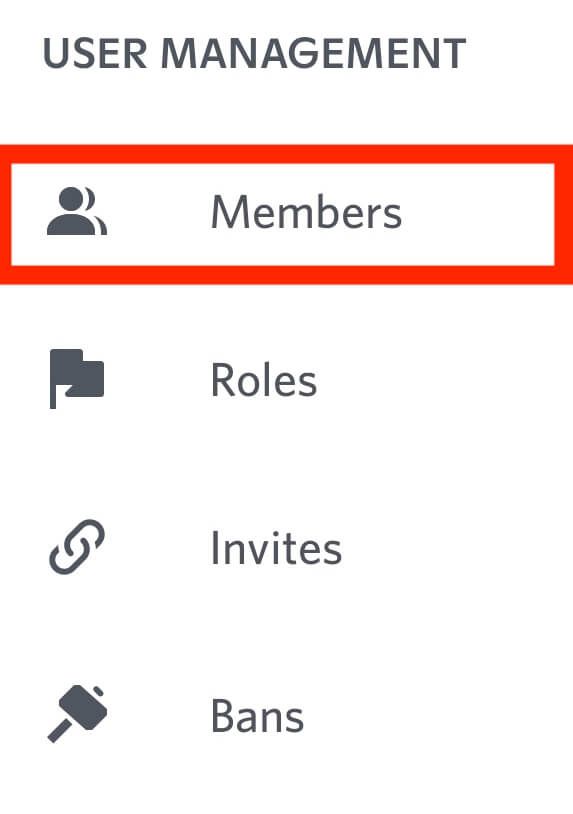
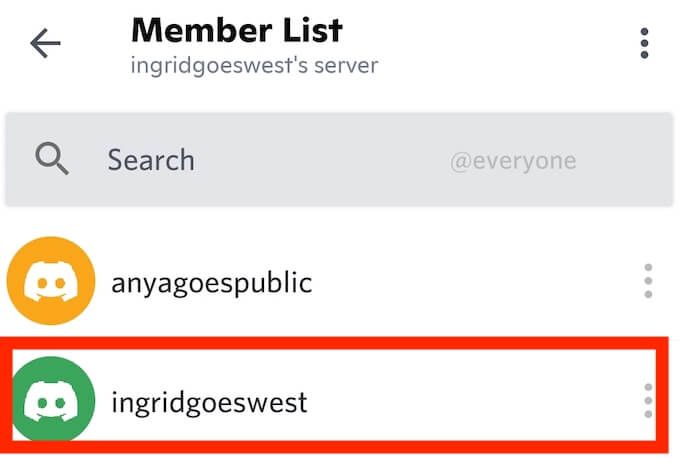
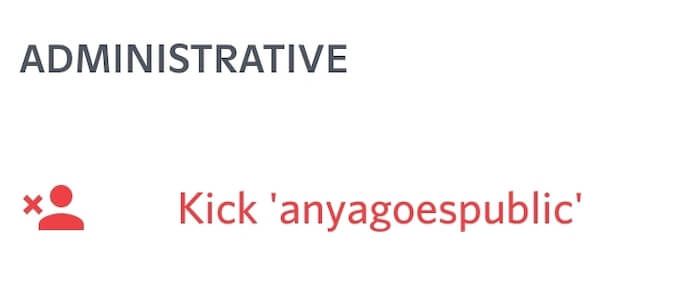
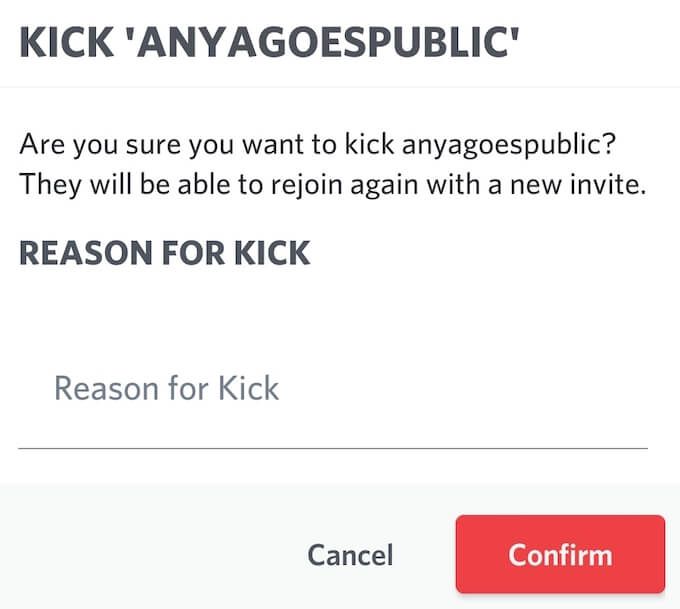
Cualquier usuario que haya expulsado de su servidor puede volver a unirse con un enlace de invitación activo.
Cómo prohibir a un usuario en Discord en computadoras y dispositivos móviles
Si ya ha intentado expulsar a un usuario de su servidor, pero regresa y sigue perturbando la paz, puedes prohibirles que no vuelvan a unirse a tu servidor de Discord.
El proceso de prohibir a alguien es similar a expulsarlo de su servidor. Para prohibir a un usuario en su computadora, siga los pasos del 1 al 6que se describen en la sección anterior. Luego, en el menú desplegable, seleccione Prohibir * nombre de usuario *.
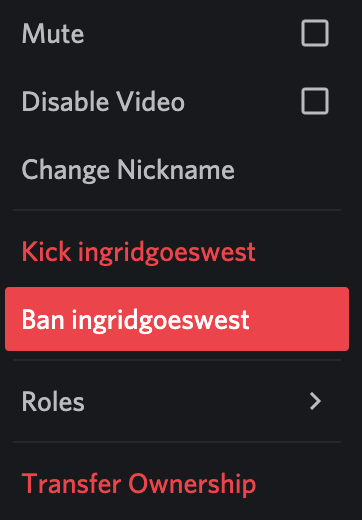
En el cuadro emergente, también puede seleccionar Eliminar el historial de mensajesde ese usuario de las 24 horas anterioreso 7 días anteriores. Si lo desea, también puede escribir el motivo de la prohibición del usuario. Una vez que haya terminado, seleccione Prohibirpara confirmar.
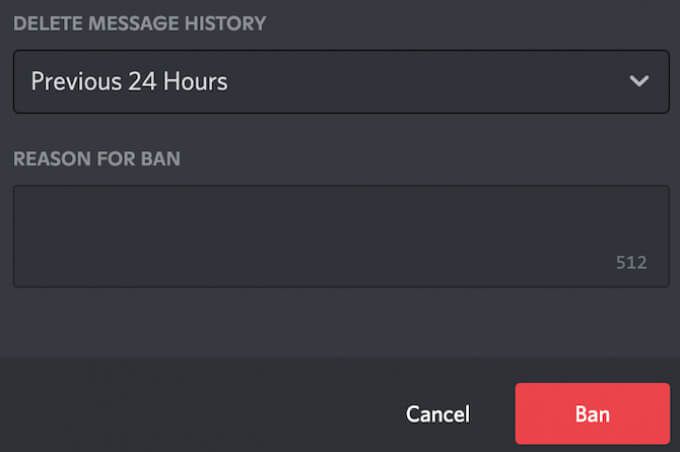
Para bloquear a un usuario en un dispositivo móvil, abra la aplicación Discord y siga los pasos del 1 al 6descritos anteriormente. Después de eso, en Administrativo, seleccione Prohibir * nombre de usuario *.
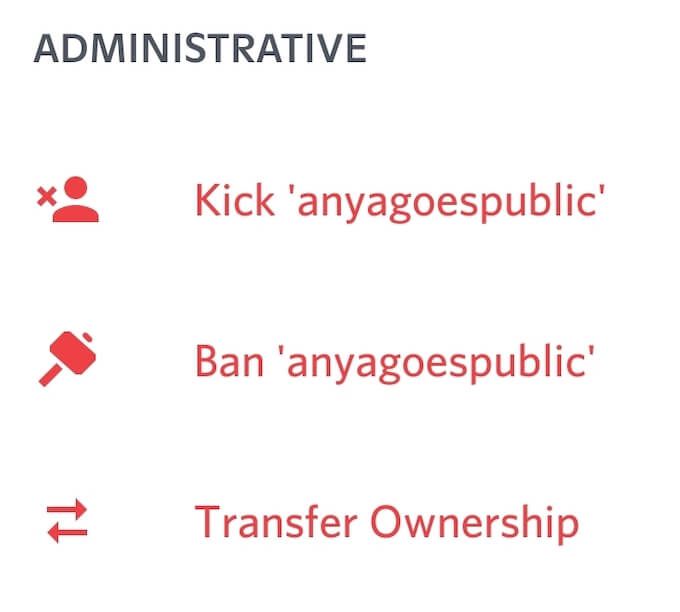
Aquí también verá una opción para Eliminar el historial de mensajesdel usuario y describir el motivo de la prohibición. Después de seleccionar Confirmar, el usuario será expulsado de su servidor.
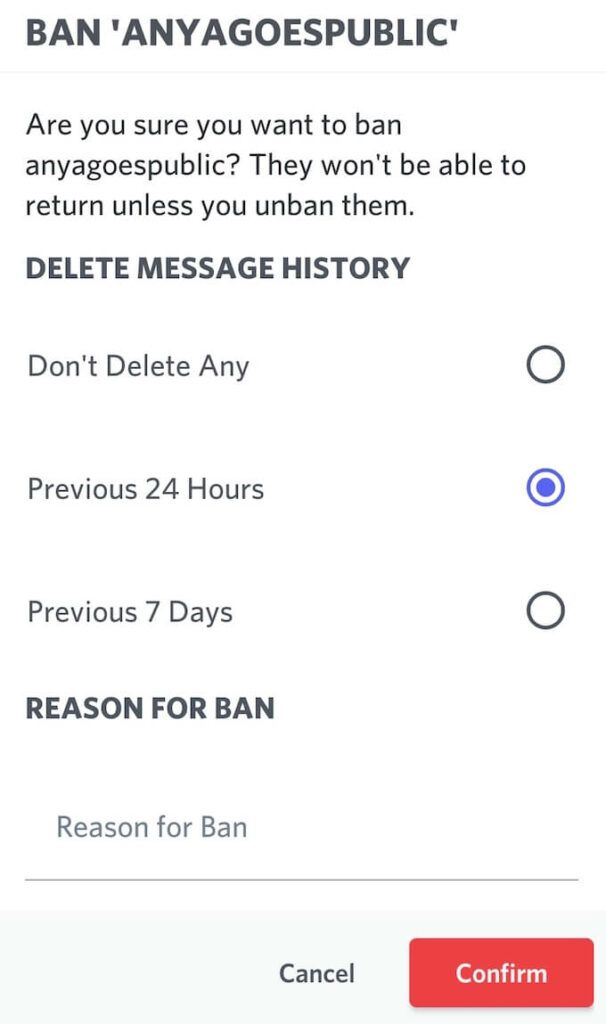
Cómo desbancar a un usuario en Discord
¿Crees que has prohibido a alguien por error? No se preocupe, es una solución fácil y puede revocar la prohibición de Discord con solo unos pocos clics, tanto desde su computadora como desde su dispositivo móvil.
Para desbloquear a un usuario en Discord usando su computadora, siga los pasos a continuación.
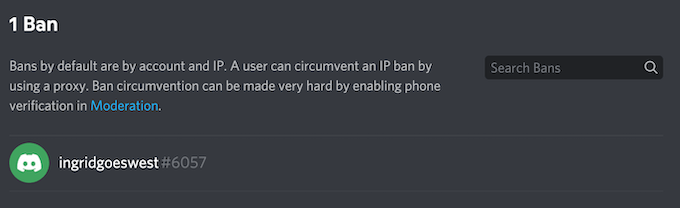
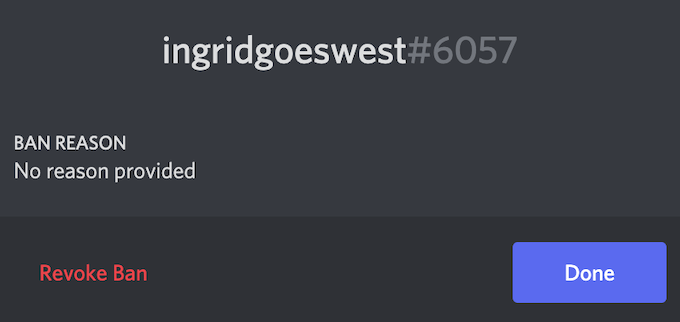
Para anular la prohibición de un usuario en Discord con tu teléfono inteligente, sigue los pasos del 1 al 4de arriba y luego selecciona Anular la prohibición.
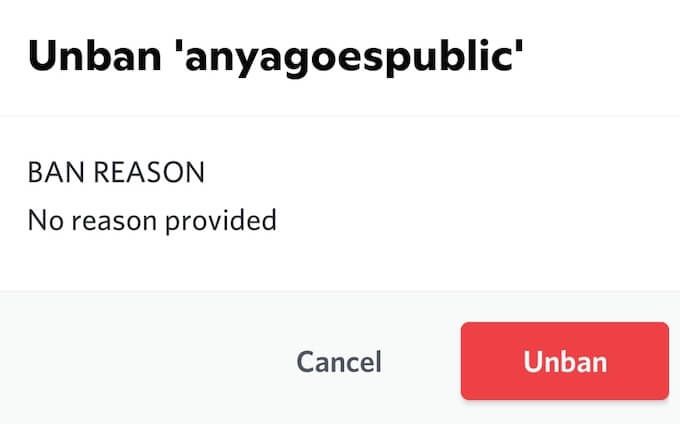
Si el usuario que acaba de desbloquear sigue infringiendo las reglas, puede volver a bloquearlo una cantidad ilimitada de veces.
Qué hacer si te banearon en Discord
A nadie le gusta que le baneen. Si cree que ha sido prohibido en Discord sin una buena razón, el mejor curso de acción es intentar comunicarse con el administrador del servidor y obtener la revocación de la prohibición. Alternativamente, puede intentar usando una VPN para evitar la prohibición. Sin embargo, no es un método probado y existe una gran posibilidad de que una VPN no te ayude a eludir la prohibición de Discord.
¿Alguna vez has prohibido a alguien o te han prohibido a ti mismo en Discord? ¿Conseguiste que se levantara esa prohibición? Comparta su experiencia con las prohibiciones de Discord con nosotros en la sección de comentarios a continuación.